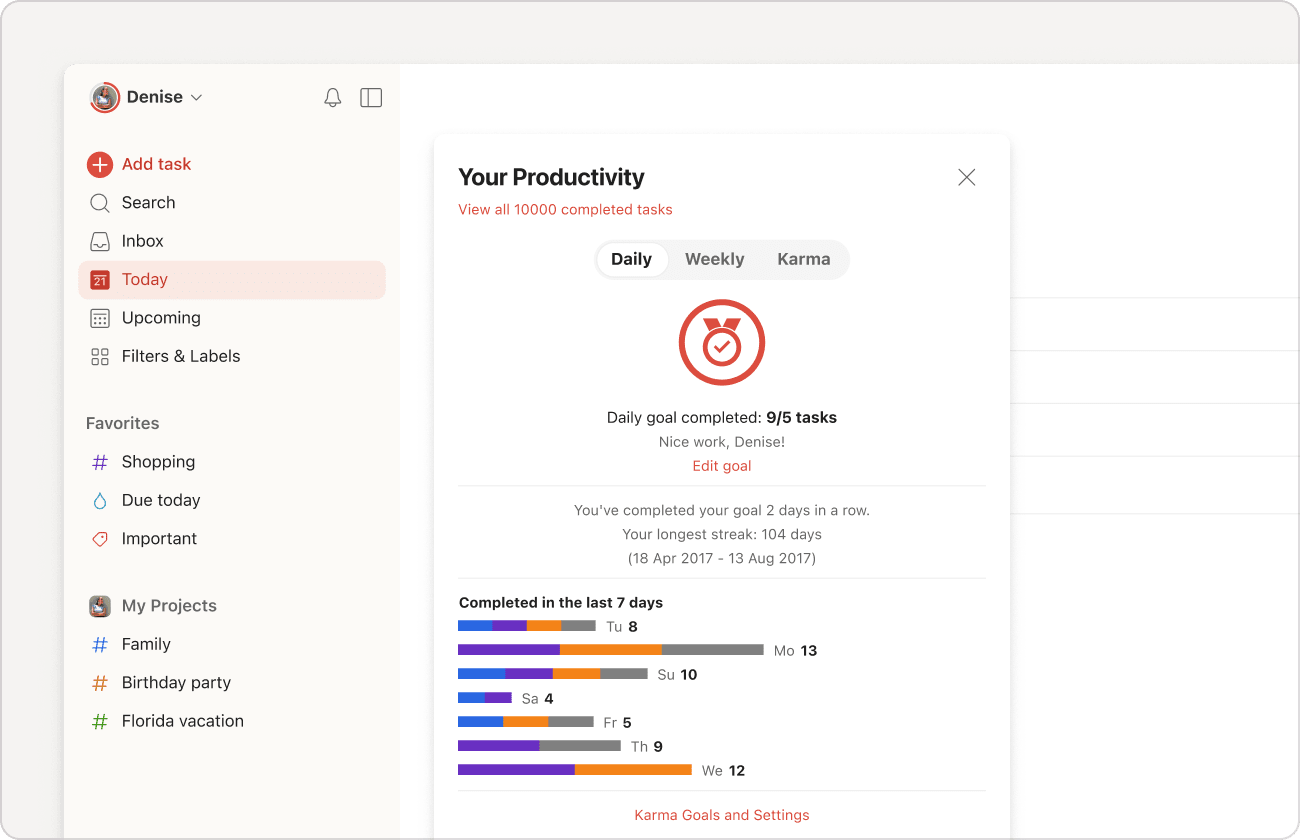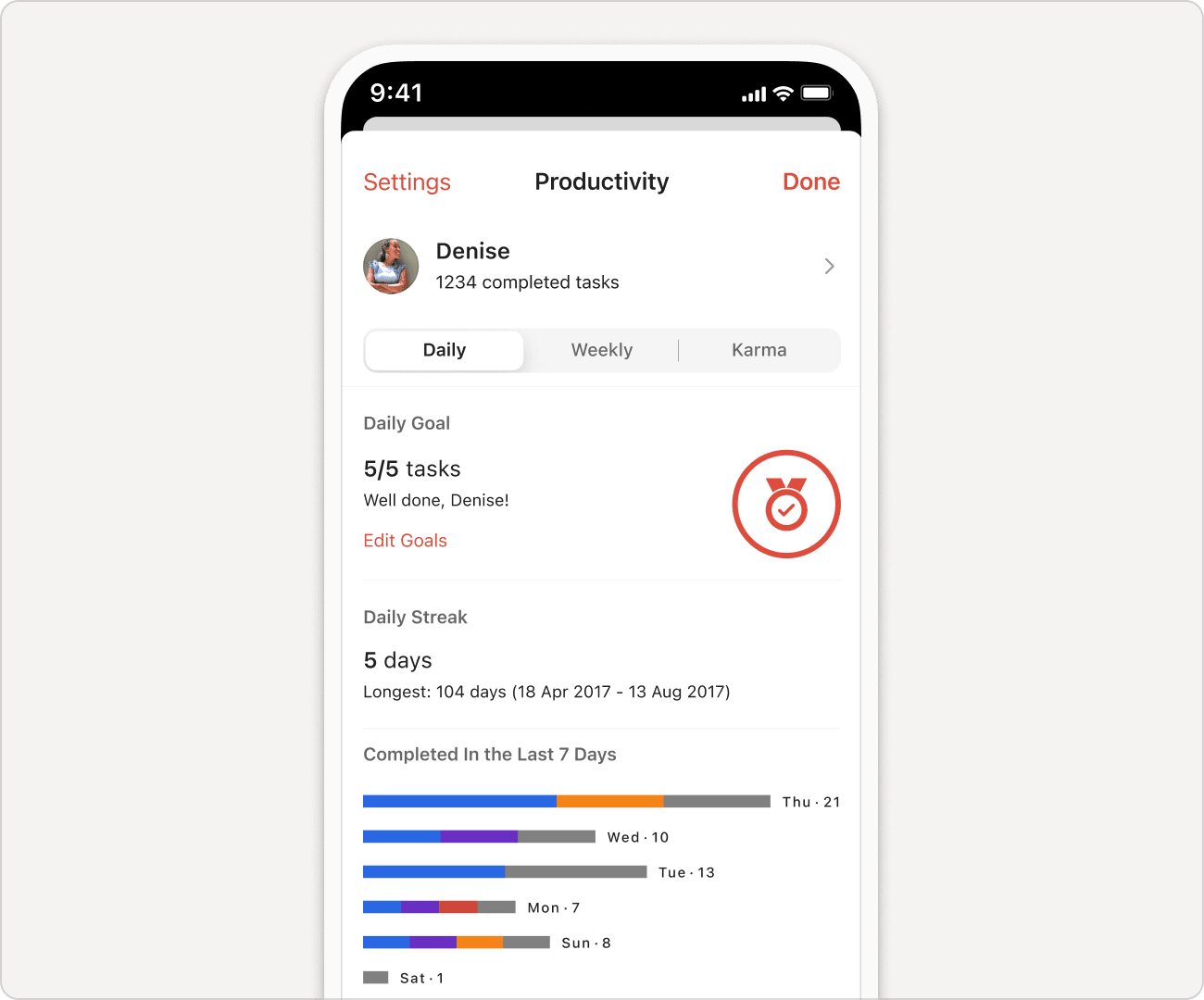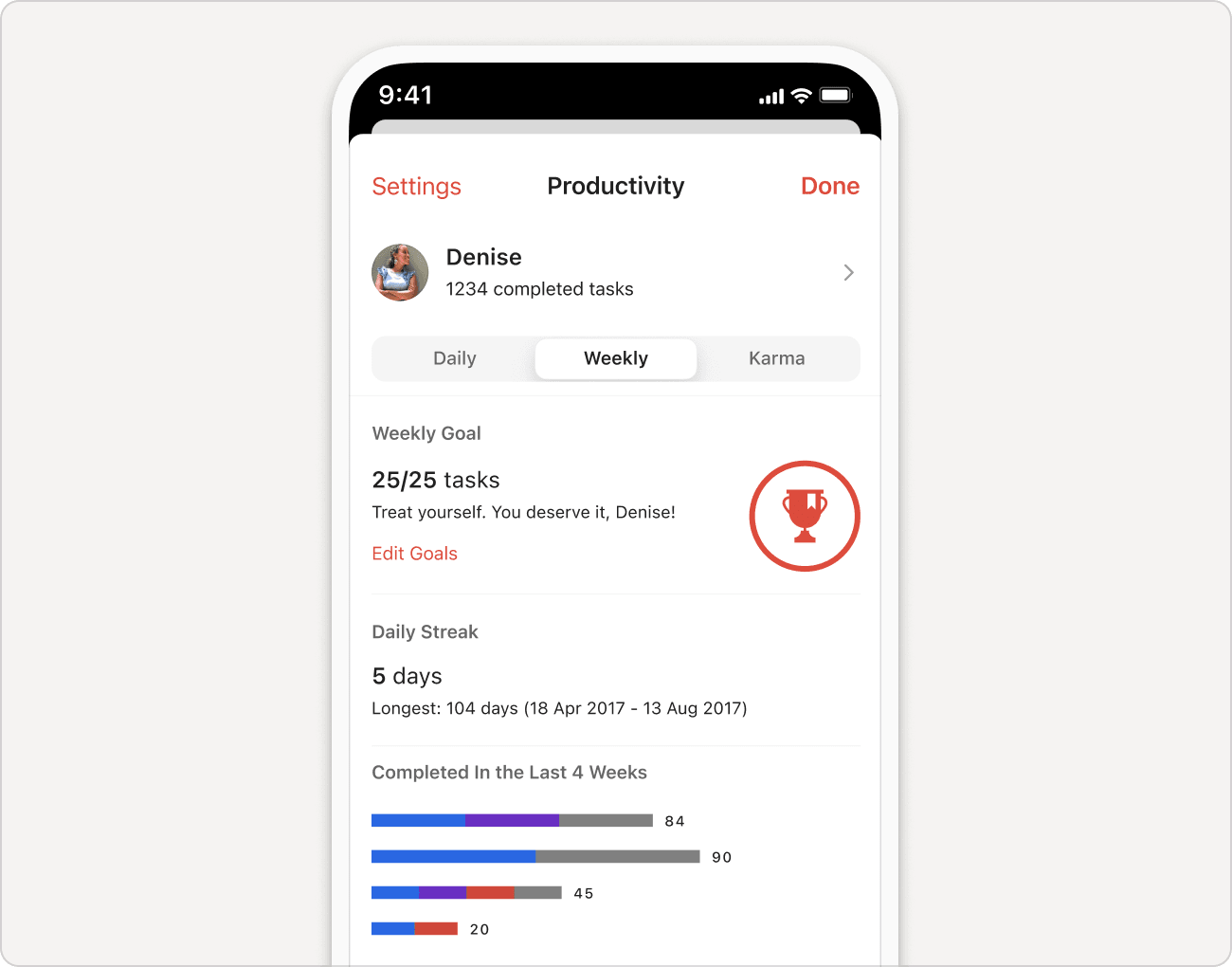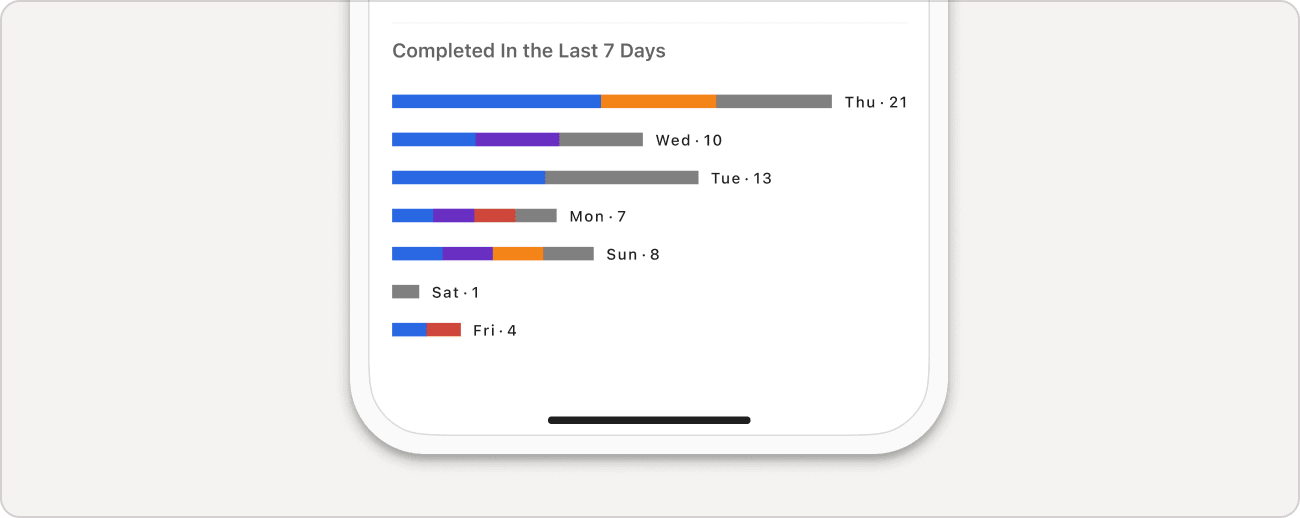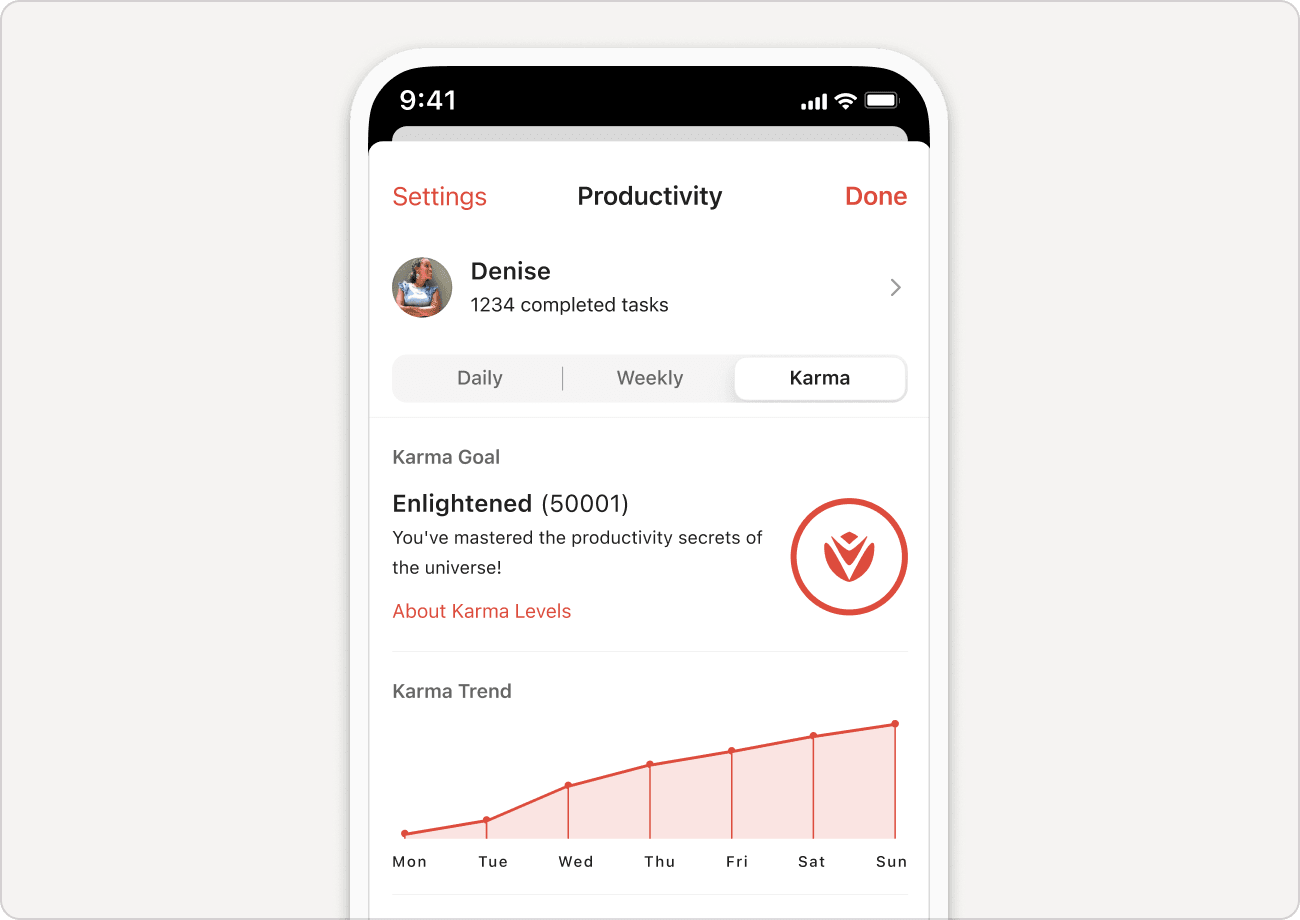Het Productiviteitsoverzicht laat je zien hoeveel taken je dagelijks of wekelijks voltooid hebt, hoeveel voortgang je hebt gemaakt tot je doelen, en hoeveel Karma-punten je verzameld hebt.
Het Productiviteitsoverzicht openen
Hier is hoe je je productiviteit kan bekijken:
- Klik op je avatar links bovenin.
- Klik op je naam om Productiviteit te openen.
Voltooide taken bekijken
Het eerste dat je in Productiviteit zal opvallen is hoeveel taken je in totaal hebt voltooid, dit is tevens een link naar Alle voltooide taken bekijken. Klik of tik op deze optie om te zien welke taken je recent hebt voltooid.
Je dagelijkse en wekelijkse doelen bekijken
In het Dagelijks tab kan je zien hoeveel taken je vandaag voltooid hebt, en of je je dagelijks doel bereikt hebt. Als je je dagelijkse doelen niet meer wil volgen, ga je naar de productiviteitsinstellingen en stel je de waarde voor het dagelijks doel in op 0 om het uit te zetten.
Naast dagelijkse doelen houdt Todoist ook je wekelijkse doelen bij. Je kan dit bekijken in het tabblad Wekelijks. Bekijk hier hoeveel taken je deze week hebt voltooid en hoeveel vooruitgang je hebt geboekt ten opzichte van je doel.
Standaard is je dagelijks doel 5 en je wekelijks doel 25. Je kunt deze echter op elk moment wijzigen in Todoist, via de Doelen bewerken link of je Productiviteit instellingen.
Snelle tip
Je kan ook zien hoe je het doet ten opzichte van je dagelijks doel door rechts bovenin het kleine cirkeldiagram-icoon te bekijken.
Onder je doelen vind je je streak. Je streak is het aantal dagen of weken op een rij waarop je je doel hebt bereikt. Hier wordt tevens je langste streak getoond om je gemotiveerd te houden.
Overzicht van voltooide taken
Om te zien aan welke projecten je het meest werkt, kan je kijken naar een overzicht van de taken die je de afgelopen 7 dagen voltooid hebt.
Notitie
Je kan ook een overzicht van al je taken van de afgelopen 4 weken krijgen in de tab Wekelijks.
De kleuren staan voor de kleuren van de projecten waaruit je voltooide taken afkomstig zijn. De verticale grijze lijn geeft je dagelijks doel weer.
Karma
Je verdient Karma-punten voor het op tijd voltooien van taken en daarmee bereik je nieuwe Karma-niveaus. Je kan je huidige Karma-score en niveau bekijken door de tab Karma in Productiviteit te selecteren.
Kom meer te weten over Karma-punten en hoe je ze kan verdienen.
Verander je productiviteits- en Karma-instellingen in het menu Karma in Instellingen:
- Klik op je avatar links bovenin.
- Klik op Instellingen.
- Klik op Productiviteit. Je kan nu:
- Todoist Karma in- of uitschakelen.
- Je dagelijkse en wekelijkse doelen veranderen.
-
Af en toe een pauze nemen van Karma. Je verdient dan geen Karma, en je verliest je dagelijkse of wekelijkse streaks niet.
Je kan bijvoorbeeld zaterdag en zondag uitzetten, zodat je alleen taken die je doordeweeks voltooit bijhoudt en geen streaks verliest in het weekend.
- De Vakantiemodus aan- of uitzetten. Je streak zal niet verbroken worden wanneer je wat tijd vrij neemt van Todoist.
Contacteer ons
Als je problemen ervaart met het openen of gebruiken van het Productiviteitsoverzicht, contacteer ons dan. Wij ( Olivia, Carol, Pierre, of een andere van onze 14 teamgenoten) helpen je graag!